
Perangkat lunak ini akan menjaga driver Anda tetap aktif dan berjalan, sehingga menjaga Anda tetap aman dari kesalahan umum komputer dan kegagalan perangkat keras. Periksa semua driver Anda sekarang dalam 3 langkah mudah:
- Unduh DriverFix (file unduhan terverifikasi).
- Klik Mulai Pindai untuk menemukan semua driver yang bermasalah.
- Klik Perbarui Driver untuk mendapatkan versi baru dan menghindari kegagalan fungsi sistem.
- DriverFix telah diunduh oleh 0 pembaca bulan ini.
Microsoft memperkenalkan Aero Peek di Windows 7, yang memungkinkan pengguna untuk mengintip melalui semua jendela yang terbuka untuk pratinjau desktop dengan mengarahkan kursor ke atas Tampilkan Desktop tombol bilah tugas.
Meskipun Windows 10 dan 8 tidak termasuk efek Aero, platform tersebut masih mempertahankan pratinjau desktop Peek. Namun, beberapa pengguna Windows telah melaporkan bahwa Gunakan Mengintip pengaturan berwarna abu-abu untuk mereka. Ini adalah bagaimana Anda dapat memperbaiki tampilan abu-abu pada pengaturan desktop di Windows 7/8/10.
Periksa Aktifkan Pengaturan Peek
- Pertama, periksa itu Aktifkan Mengintip dipilih pada tab Efek Visual. Untuk membuka System Properties, tekan tombol Win + R pintasan keyboard, masukkan 'Sysdm.cpl' di kotak teks Run dan tekan baik.
- Pilih tab Advanced pada jendela System Properties.
- Tekan Kinerja Pengaturan tombol pada tab itu untuk membuka jendela di bawah.

- Klik tab Efek Visual. Klik Aktifkan Mengintip kotak centang jika tidak dipilih.
- tekan Menerapkan dan baik tombol untuk mengonfirmasi pengaturan yang dipilih.
Edit Registri
- Anda juga dapat memperbaiki pengaturan Peek dengan mengedit registri. Buka Jalankan dengan tombol Win + R hotkey dan kemudian masukkan 'regedit' untuk meluncurkan Registry Editor.
- Klik REGEDIT, HKEY_CURRENT_USER\Software\Microsoft\Windows\DWM pada panel navigasi sebelah kiri seperti di bawah ini.
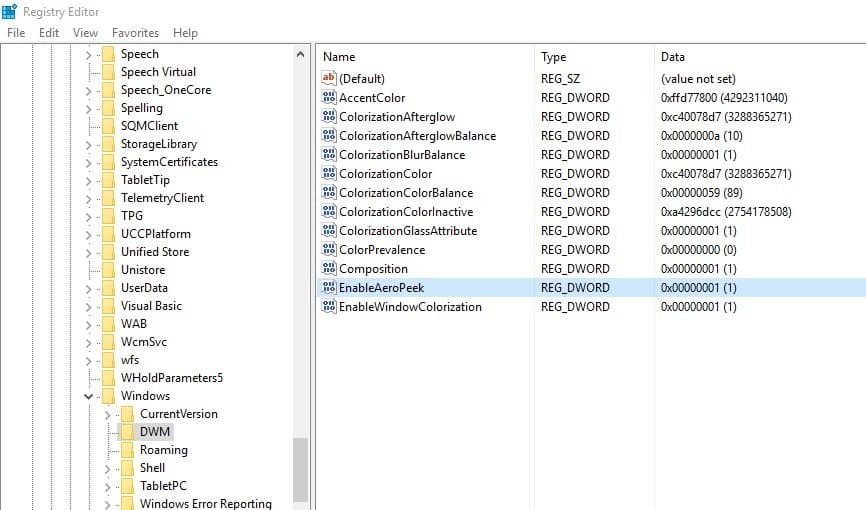
- Sekarang Anda dapat mengklik dua kali AktifkanAeroPeek untuk membuka jendela di snapshot langsung di bawah.

- Masukkan '1' di kotak teks Value data di jendela itu, dan klik baik tombol.
Jalankan Pemecah Masalah Aero di Windows 7
Ini sebagai perbaikan lebih khusus untuk pengguna Windows 7. Beberapa edisi Windows 7 menyertakan pemecah masalah Aero yang mungkin membantu memperbaiki Aero Peek. Anda dapat menjalankan pemecah masalah Windows 7 Aero sebagai berikut.
- Tekan tombol Start dan masukkan 'aero' di kotak pencarian.
- Sekarang pilih Temukan dan perbaiki masalah dengan transparansi dan efek visual lainnya untuk membuka jendela pemecah masalah Aero.
- Klik Maju dan pilih Terapkan perbaikan secara otomatis pilihan.
- tekan Lanjut tombol untuk menjalankan pemindaian.
- Jika pemecah masalah memperbaiki sesuatu, Anda dapat mengklik Lihat informasi rinci untuk detail lebih lanjut tentang masalah yang terdeteksi.
Pilih Tema Aero
Pengguna Windows 7 mungkin menemukan Gunakan Aero Peek untuk melihat pratinjau desktop opsi berwarna abu-abu untuk tema non-Aero. Dengan demikian, jika Windows 7 saat ini memiliki tema non-Aero, ubah ke tema Aero, dengan mengklik kanan desktop dan memilih Personalisasi. Kemudian pilih tema Aero alternatif.
Nonaktifkan Driver LogMeIn
Perangkat lunak desktop jarak jauh LogMeIn menonaktifkan Aero Peek. Driver program tidak kompatibel dengan Windows Aero. Jadi jika Anda menggunakan LogMeIn, pertimbangkan untuk menghapus program dan menggantinya dengan alternatif perangkat lunak desktop jarak jauh. Atau Anda dapat menonaktifkan driver LogMeIn sebagai berikut.
- Buka Jalankan, masukkan 'devmgmt.msc' di kotak teks dan tekan baik untuk membuka jendela Device Manager di bawah ini.

- Pilih Display Adapters dan klik kanan driver LogMeIn yang terdaftar di sana.
- Pilih Nonaktifkan pilihan pada menu konteks.
- Kemudian restart Windows saat diminta.
Tutup Perangkat Lunak Anti-Virus
Perangkat lunak anti-Virus juga dapat memblokir Aktifkan Aero Peek pilihan. Jika itu terjadi, pengaturan mungkin tidak terlihat sama sekali. Jadi menutup, atau setidaknya menonaktifkan, program anti-virus mungkin juga memperbaiki Peek.
- Anda biasanya dapat menonaktifkan perangkat lunak anti-virus dari baki sistem. Untuk melakukannya, Anda dapat mengklik kanan ikon baki sistem perangkat lunak dan kemudian mengonfigurasi kontrol pelindung dari menu konteks.
- Atau, tutup utilitas anti-virus dengan Pengelola Tugas dengan mengklik kanan bilah tugas dan memilih Pengelola tugas.
- Klik tab Proses, lalu gulir ke bawah ke perangkat lunak yang terdaftar di bawah Proses latar belakang.
- Pilih utilitas anti-virus dan tekan Tugas akhir untuk menutupnya.
Sekarang buka pengaturan taskbar atau jendela Taskbar dan Start Menu Properties untuk memilih select Gunakan Mengintip pilihan. Intip di pengaturan desktop tidak lagi berwarna abu-abu! Dengan demikian, Anda dapat melihat pratinjau desktop dengan Tampilkan Desktop tombol sekali lagi.


